CSGO截图保存在哪里?CSGO找到截图保存位置的操作方法
发布时间:2025-05-20 编辑:游乐网
对于刚开始玩csgo的新手来说,可能并不清楚csgo的截图保存位置在哪里。别担心,接下来小编将为大家详细介绍如何找到csgo截图的保存位置,赶紧往下看吧。
CSGO截图保存位置在哪里?如何找到CSGO截图保存位置的操作步骤
首先,查看赛后总结,或者在界面下拉找到屏幕截图功能。
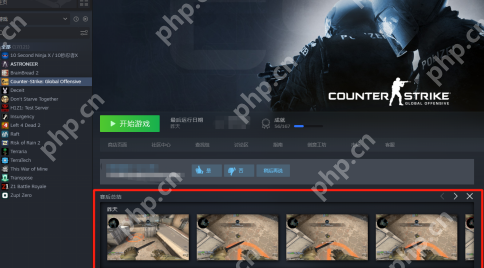
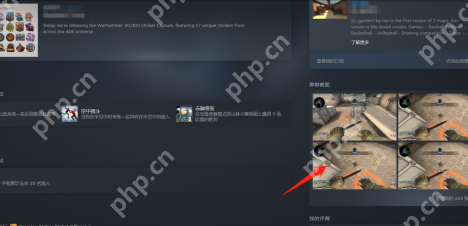 将鼠标移动到图片上,然后点击右键。
将鼠标移动到图片上,然后点击右键。
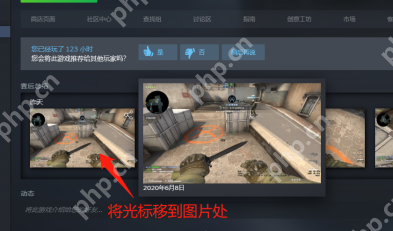 选择“管理截图”选项。
选择“管理截图”选项。
 接着,点击“在硬盘中查看”。
接着,点击“在硬盘中查看”。
 此时,CSGO截图文件夹将会弹出,您就可以查看所有的CSGO截图了。
此时,CSGO截图文件夹将会弹出,您就可以查看所有的CSGO截图了。
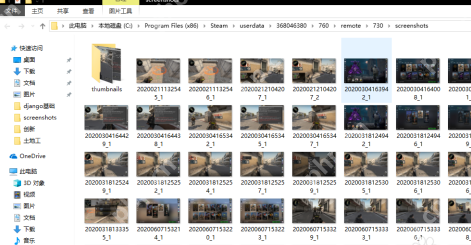 感谢大家阅读CSGO截图保存位置的操作步骤,期待您继续关注我们的 ,获取更多精彩攻略!
感谢大家阅读CSGO截图保存位置的操作步骤,期待您继续关注我们的 ,获取更多精彩攻略!
相关阅读
MORE
+- 《猫里奥》通关图文攻略 03-29 《炎龙骑士团2》详细全攻略 03-10
- 《帝国时代4国家崛起》秘籍大全 08-23 《三国志9》详细全攻略心得 11-18
- 是男人就来征服海洋吧!史上十大经典航海游戏大盘点 03-17 《东吴霸王传2013》详细全关攻略 03-10
- 《臭作》之100%全完整攻略 08-04 《口袋妖怪红宝石》金手指代码大全 03-10
- DNF86版审判流圣骑士如何加点 07-04 《兰斯8》剧情攻略详细篇 03-10
- 《皇帝:龙之崛起》平民区及贵族区布局图一览 03-10 DNF女大枪86版刷图加点 03-21
- 《谜画之塔2》详细图文攻略 10-10 盘点十大画面精致的单机游戏 画面党最喜爱的游戏 03-10
- 《虚拟村庄4》图文全攻略 08-02 《英雄坛说》详细全攻略 03-10
- 《造梦西游2:十殿阎罗篇》BOSS档案及掉落装备全介绍及攻略 05-16 《兴唐传•瓦岗山异闻录》详细全攻略 03-10





























 湘公网安备
43070202000716号
湘公网安备
43070202000716号